发布时间:2024-01-20 17:31:15来源:JQDEMO.COM
有的小伙伴会问小编coreldraw怎么拆分单元格,下面小编就为大家详细的介绍一下,想知道的话就来看看吧,相信一定会帮到你们的。
coreldraw怎么拆分单元格?coreldraw拆分单元格教程
1、首先打开CorelDRAW,如图,需要把红色的单元格拆分。

2、然后选择形状工具,点击选中需要拆分的单元格。

3、点击属性栏上的垂直拆分或水平拆分。

4、接着输入拆分的参数,点击确定。

5、最后如图,单元格就拆分完成了。

以上就是coreldraw怎么拆分单元格的全部内容,更多精彩教程请关注JQ下载站!
下一篇:很抱歉没有了

coreldraw怎么设置自动备份的间隔时间

coreldraw怎么快速切割图形

coreldraw怎么倾斜对象

coreldraw怎么设置出血位

coreldraw怎么预览绘图
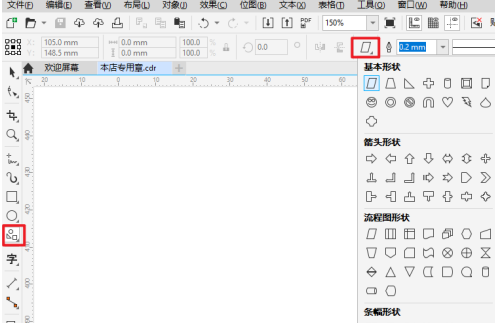
CorelDraw2019如何快速找到圆心并画圆

CorelDraw2019怎么添加专色调色板

CorelDraw2019如何导入高品质图像

CorelDraw2020如何设置界面颜色

CorelDraw2020如何剪切图片
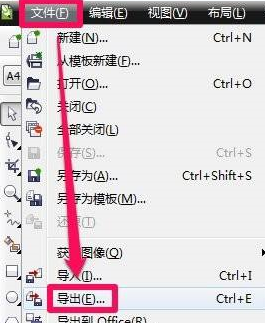
CorelDraw2020怎么导出jpg格式文件

CorelDraw2019怎样添加新页面

CorelDraw2019怎样调出cmyk调色板

CorelDraw2019如何绘制扇形角

CorelDraw2019如何测量角度

CorelDraw2019如何设置图层顺序

CorelDraw2019中如何展示两个页面

CorelDraw2019怎么插入字体文本
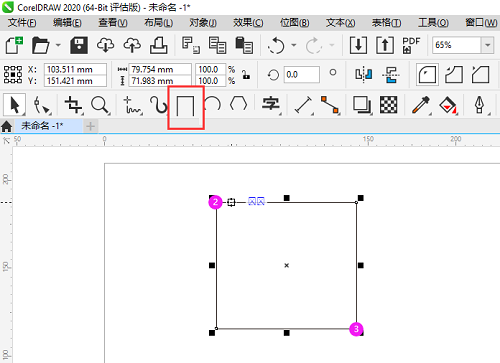
CorelDraw2020矩形怎么填充斜线

CorelDRAW2020怎么绘制自行车图标

翻滚吧兄弟
6.64MB | 动作格斗

漫威蜘蛛侠2手机版中文版
107.98MB | 动作格斗

格挡狙击手
77MB | 休闲益智

道士出山模拟器
114MB | 动作格斗

ProjectX幸存者
167MB | 枪战射击

棒球特许经营经理
181MB | 体育竞技

甜瓜游乐场EU版
64MB | 休闲益智

放置我的图书馆(My Library)
70MB | 休闲益智

火柴人你瞅啥
未知 | 动作格斗

我在大清当皇帝下载
552.3M | 角色扮演

偷懒的矿业大亨
未知 | 模拟塔防

都市大亨物语内置修改器版
未知 | 模拟塔防

极限国度离线版
未知 | 体育竞技

方块解压消消乐
未知 | 休闲益智

我的小小兵团
未知 | 模拟塔防

卡牌迷境
未知 | 卡牌对战

2023-04-17
小爱同学东北话语音怎么设置 东北话语音设置方法介绍
ios16来电闪光怎么关 来电闪光关闭方法介绍
微信怎么邀请好友加入微信运动 邀请好友加入微信运动方法介绍
抖音弹幕列表在哪看 弹幕列表查看方法分享
腾讯文档自动排序如何设置 自动排序设置流程介绍
4399游戏盒游戏查看权限在哪设置 游戏查看权限设置方法介绍
美篇怎么查找用户 查找用户方法介绍
快手极速版怎么设置字体大小 设置字体大小方法介绍
乐播投屏投屏设备记录在哪看 投屏设备记录查看方法介绍